WPS PPT在思维导图中设置任务优先级的方法
2023-01-28 09:00:54作者:极光下载站
wps是很多小伙伴都在使用的一款一站式办公软件,在WPS中我们可以对多种格式的文件进行编辑,例如文字文档、表格文档、演示文稿以及PDF文档。其中在编辑演示文稿时,我们还可以在其中插入思维导图。有的小伙伴在演示文稿中编辑思维导图时,经常会给自己设置一些任务,对于多个任务并行时,我们需要了解不同任务的重要程度,方便我们规划任务的完成时间,这时我们就可以在思维导图中给任务添加优先级。有的小伙伴可能不知道该怎么给自己的思维导图主题设置任务优先级,接下来小编就来和大家分享一下WPS PPT在思维导图中设置任务优先级的方法。

方法步骤
1、第一步,我们先打开电脑中的Wps软件,然后新建或是直接打开一个PPT,在PPT页面中,我们点击工具栏中的“插入”选项
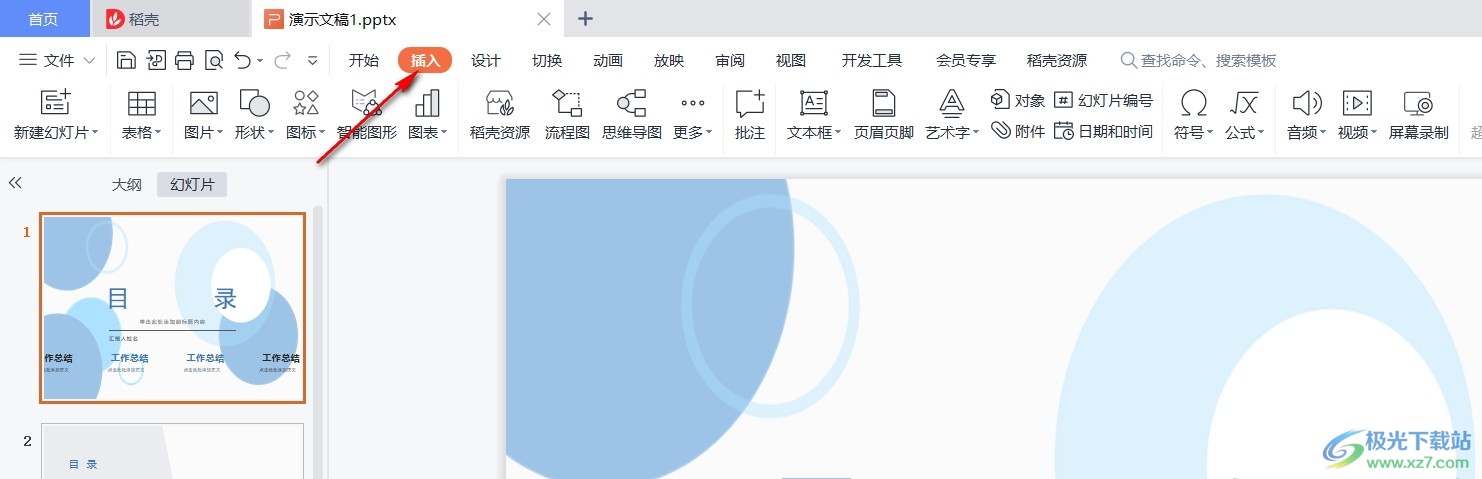
2、第二步,点击“插入”选项之后,我们再在子工具栏中找到“思维导图”选项,点击打开该选项
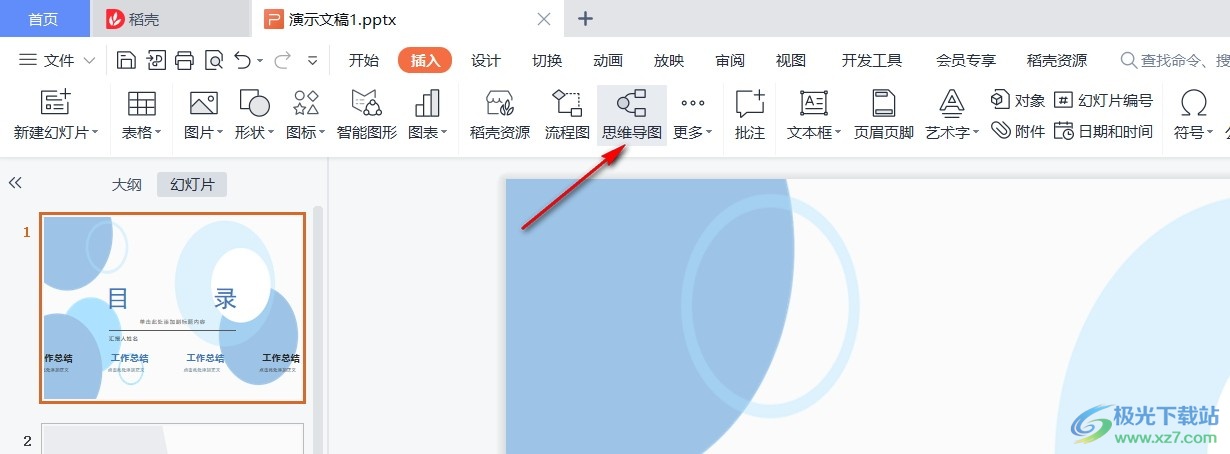
3、第三步,打开思维导图选项之后,我们选择一个自己需要的思维导图类型,然后点击“立即使用”选项
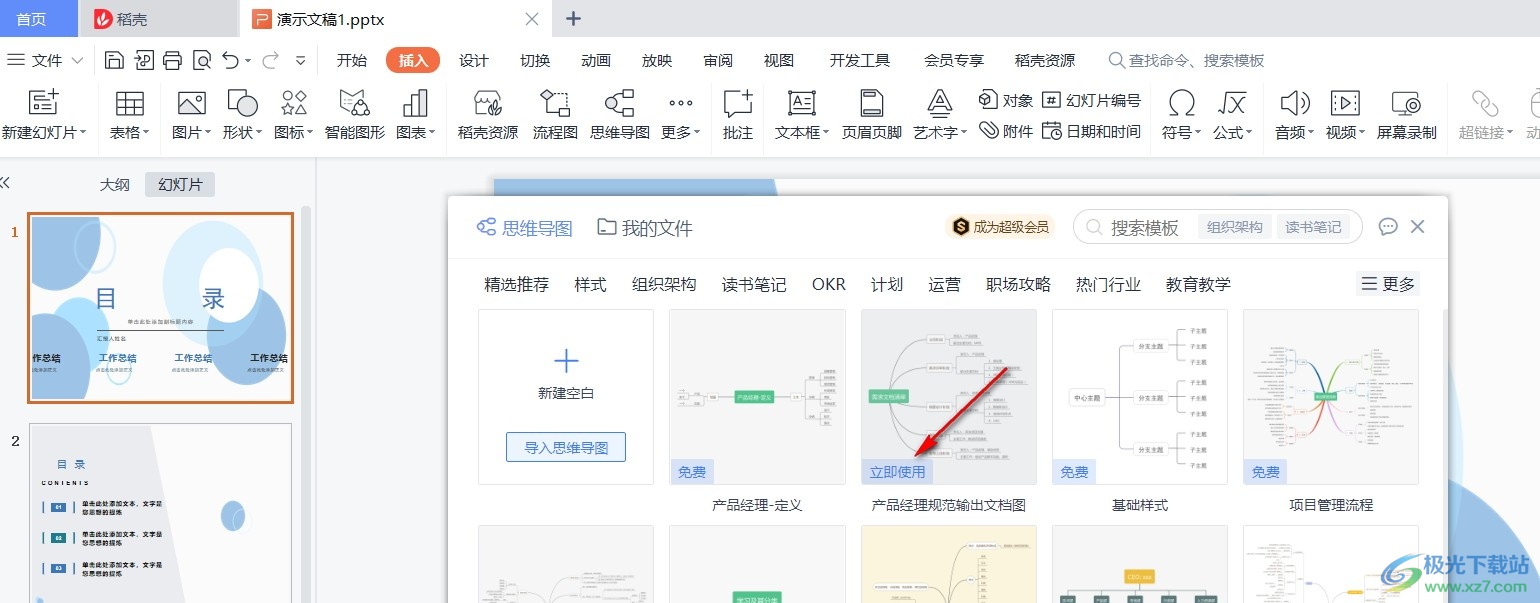
4、第四步,我们进入思维导图页面后,我们先在页面中选中一个需要设置优先级的主题,再在上方的工具栏中点击“插入”,然后在子工具栏中点击“任务”选项
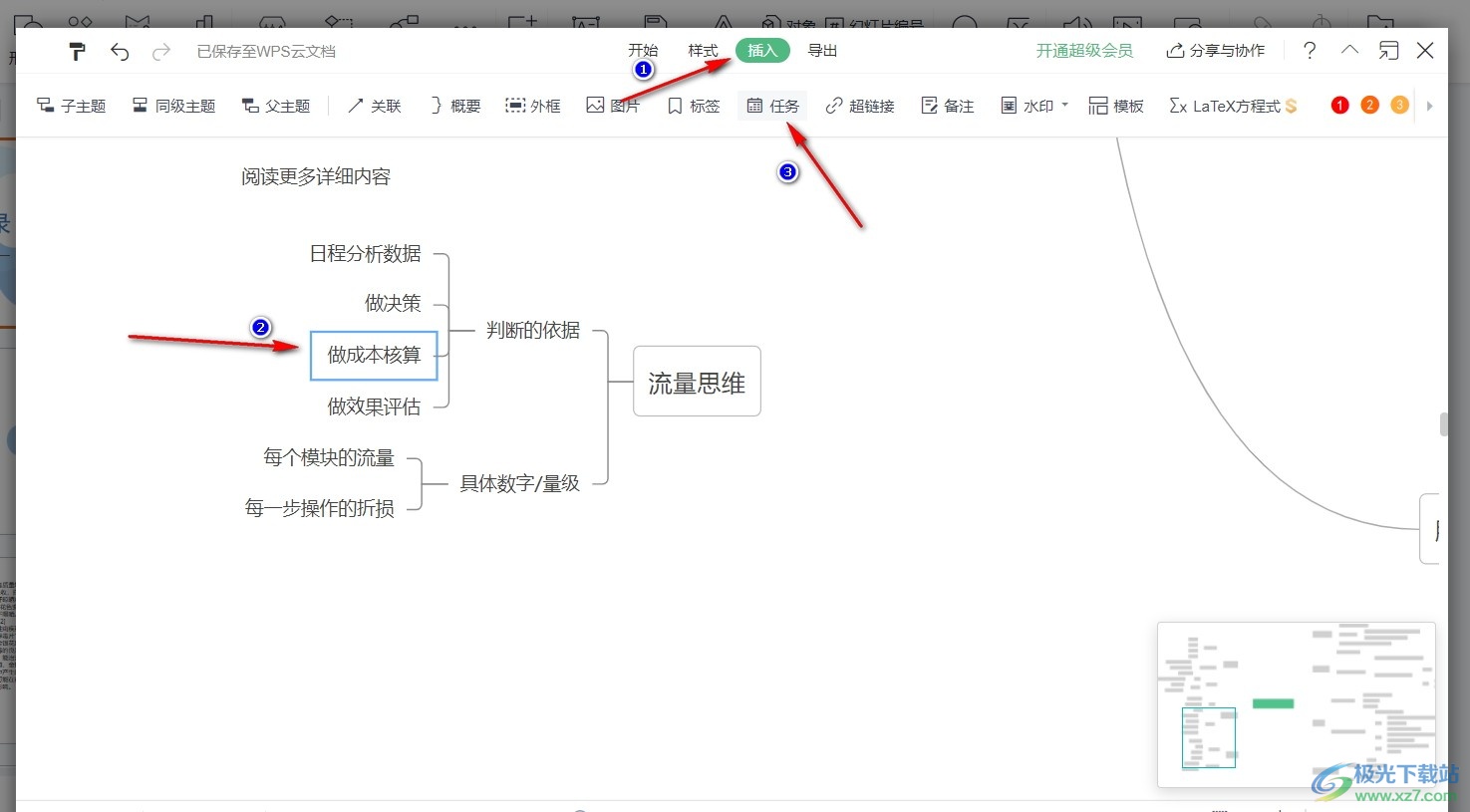
5、第五步,打开“任务”选项之后,我们在编辑框中打开“优先级”选项,然后在下拉列表中选择一个自己需要的优先级即可

以上就是小编整理总结出的关于WPS PPT在思维导图中设置任务优先级的方法,我们在思维导图页面中选中一个主题,然后点击任务选项,在任务编辑选项中打开优先级选项,最后在下拉列表中选择一个自己需要的任务优先级即可,感兴趣的小伙伴快去试试吧。
